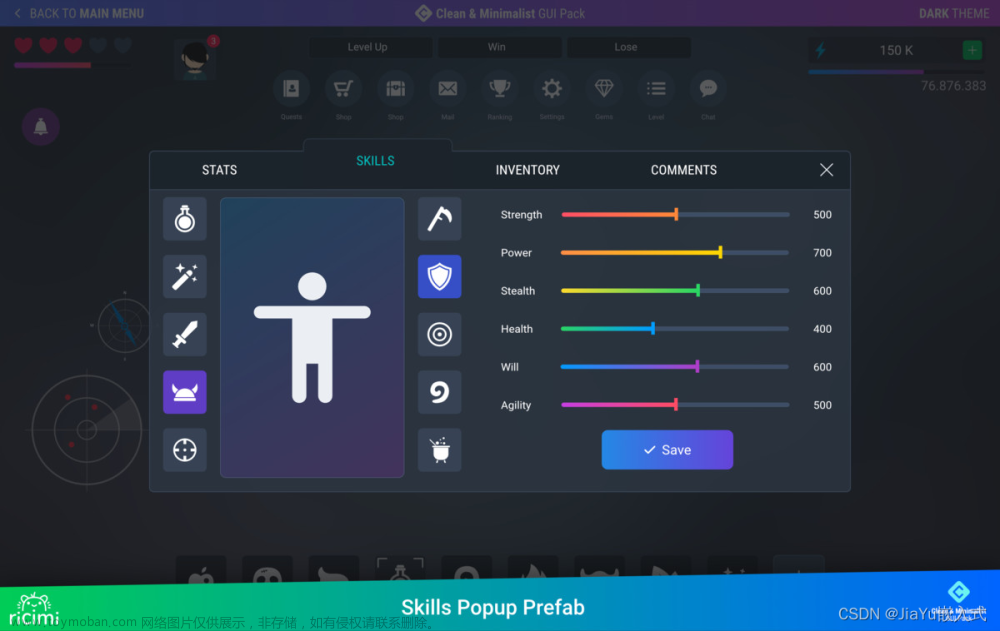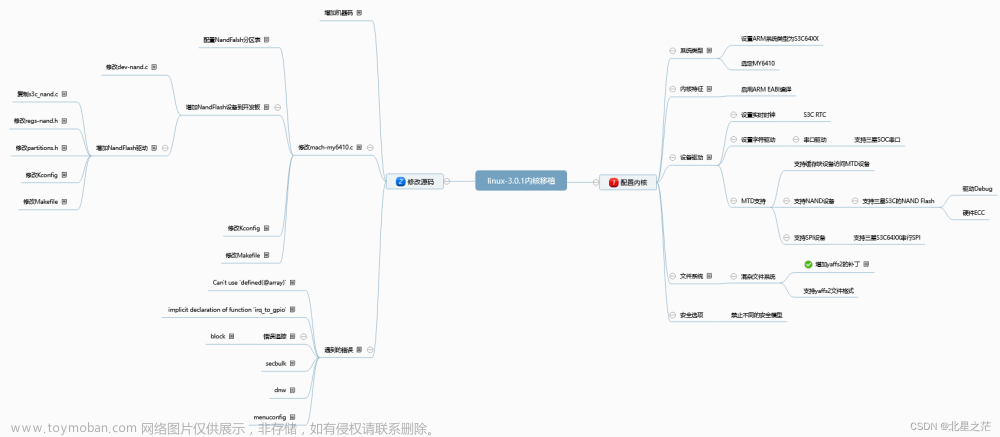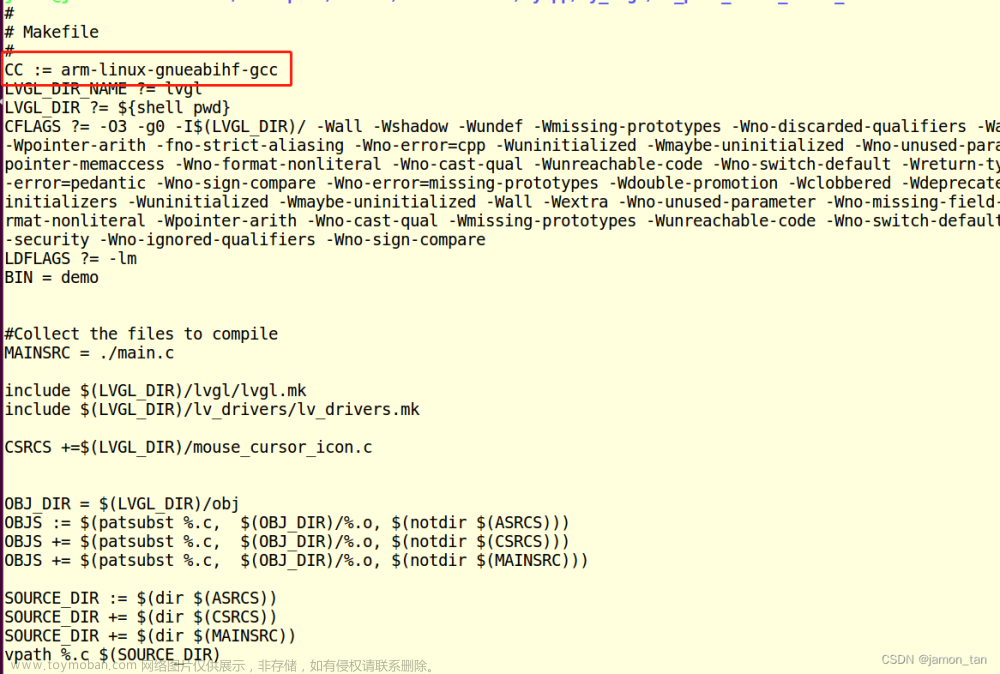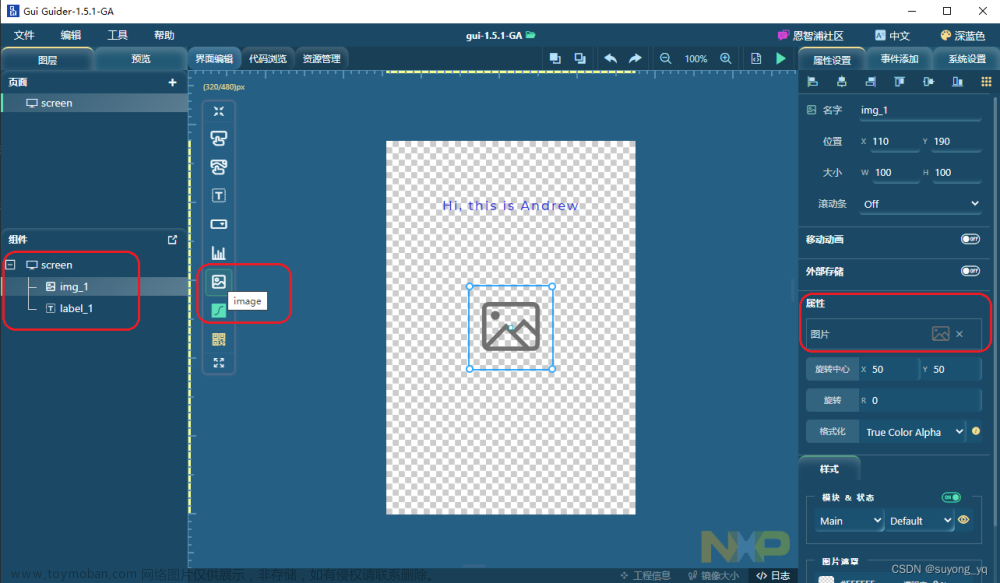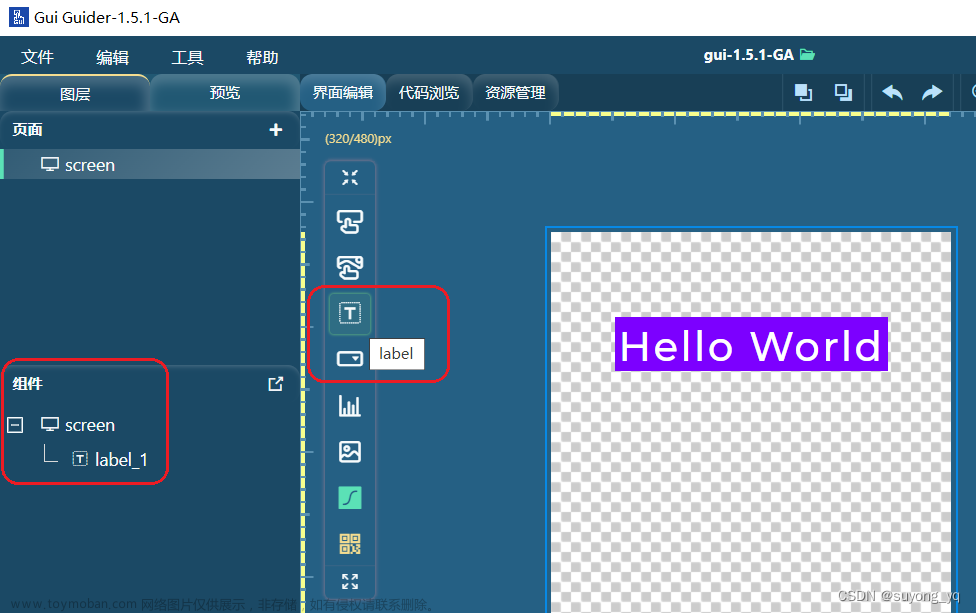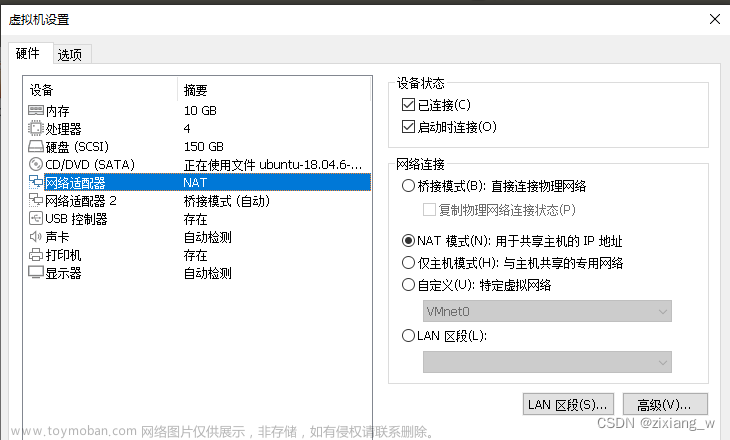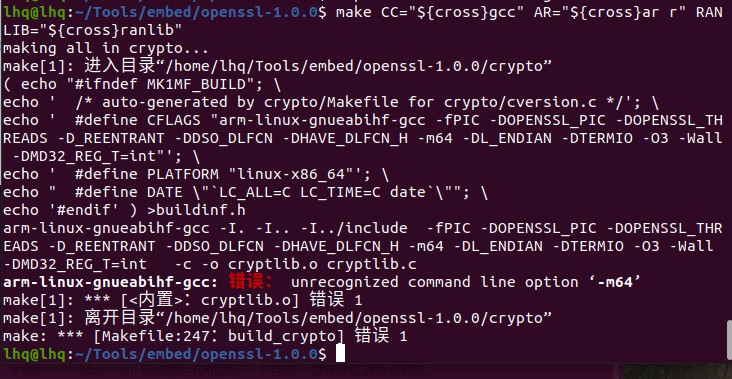一、 前言:
最近了解到有一个叫AWTK的嵌入式GUI库,是ZLG(周立功)开发的一个开源免费可商用的嵌入式GUI库。手头上刚好有一个自己最近设计的ESP32测试板,型号是ESP32_WROOM_32,和一个0.96寸80x160的TFT屏,就想着能不能把这个AWTK库移植到ESP32上玩一下。于是,我又开始给自己挖坑了。
二、移植资料准备:
这次移植中,用的开发框架不是ESP-IDF,而是自己比较喜欢的ESP32 Arduino框架,开发平台用的是VScode+Platformio插件进行开发。
首先,当然是先要到github官网下载awtk库,链接如下:
AWTK库github下载链接
下载到awtk库后,只保留3rd、demos、res、src这4个文件夹,其中src和3rd文件夹中是awtk的核心代码,demos和res文件夹是为了移植后用于测试的demo需要用到的文件。
然后新建一个awtk文件夹,把这4个文件夹都拷贝到awtk文件夹中。然后在新建一个awtk-port的文件夹,用来存放移植需要用户修改的文件,最后在新建一个AWTK_GUI文件夹,把awtk文件夹和awtk-port文件夹都放到AWTK_GUI文件夹中,作为platformio的第三方扩展库放到lib文件夹中。如下图所示。

在移植过程中,自己也发现很多问题,比如说awtk库编译时找不到头文件,后面自己通过翻看awtk库的文件才发现里面的头文件路径有些问题,就是有些文件中对头文件的路径表述不清,有一些是相对路径,但有些又不是。自己也是花了很长时间把所有文件中的头文件路径都改成相对路径,同时也删除和注释很多多余的文件,最终才编译成功的。
三、移植步骤:
1.平台初始化
平台初始化通常用于初始化平台相关的准备模块,比如AWTK的内存管理器。不过我初始化内存的方式是用系统自带的malloc来动态分配内存,没有是用静态数组来分配内存,代码如下:
/**
* @method platform_prepare
*
* 平台准备函数。
*
* @return {ret_t} 返回RET_OK表示成功,否则表示失败。
*/
/* 给 AWTK 开辟一块大小为 TK_MEM_SIZE 的内存 s_mem */
#define TK_MEM_SIZE 32 * 1024
ret_t platform_prepare(void)
{
/* 定义宏 HAS_STD_MALLOC 将使用系统标准 malloc 函数,建议使用系统自带的malloc */
#ifndef HAS_STD_MALLOC
static uint8_t s_mem[TK_MEM_SIZE]; /* 此处以静态数组为例 */
tk_mem_init(s_mem, sizeof(s_mem)); /* 初始化 AWTK 内存管理器 */
#endif
return RET_OK;
}
2.实现时钟和睡眠的函数
时钟一般用来计算时间间隔,实现定时器和动画功能;睡眠一般用于 AWTK 主循环限制 GUI 帧率,代码如下:
/**
* @method get_time_ms64
* 获取当前时间(毫秒)。
*
* @return {uint64_t} 成功返回当前时间。
*/
uint64_t get_time_ms64(void)
{
return (uint64_t)(esp_timer_get_time() / 1000ULL);
}
/**
* @method sleep_ms
*
* 睡眠指定时间。
*
* @param {uint32_t} ms 睡眠时间(毫秒)。
*
* @return {void} 无。
*/
void sleep_ms(uint32_t ms)
{
delay(ms);
}
3.LCD显示函数实现:
屏幕用的是TFT_eSPI库,TFT IC是ST7735,通信方式是用了SPI接口,屏幕点亮比较简单,在TFT_eSPI库中的User_Setup.h中把用到的IC的宏定义打开,修改SPI接口的引脚号即可,最后在main.c中初始化一下即可点亮。
其中为了让AWTK库可以调用点亮屏幕的接口函数,需要在TFT_eSPI库中的TFT_eSPI.cpp文件中添加以下两个函数,同时在TFT_eSPI.h中的类中声明这两个函数。这两个函数会在awtk-port文件夹中的lcd_esp32_raw.cpp被调用。
//移植AWTK需要在TFT_eSPI.cpp添加的两个函数
void TFT_eSPI::esp32_write_data_func(uint16_t dat)
{
begin_tft_write();
pushColor(dat);
end_tft_write();
}
void TFT_eSPI::esp32_set_window_func(uint16_t xs, uint16_t ys, uint16_t xe, uint16_t ye)
{
begin_tft_write();
setWindow(xs, ys, xe, ye);
end_tft_write();
}
注意:
由于本次使用的屏幕是SPI接口的,使用的是寄存器方式去点亮屏幕的,所以只能使用片段式的Framebuffer的方式点亮,该方式不支持矢量画布vgcanvans,所以如果使用了扩展控件的话,如用到了环形进度条(progress circle)或者开关(Switch),将会出现环形进度条不显示,开关的圆角矩形消失的现象。
四、 GUI的设计:
GUI设计使用的是AWTK官方提供的AWTK_Designer来开发,用这个软件可以所见即所得设计GUI,还能模拟运行,非常方便。
五、GUI的部署到ESP32的方法:
只需把设计好的GUI先编译,再打包,当然模拟运行也可以打包,如下图所示:

打包好后就可以到AWTK_Designer的工程目录里把res、src两个文件夹拷贝出来。其中src文件夹改名为demos文件夹,去分别替代自己ESP32工程目录里的res文件夹和demos文件夹,如下图所示:

其中src文件夹里的main.c文件需要改为demo.h,同时内容换成如下代码:
#define DEMO_H
BEGIN_C_DECLS
#include "../src/tkc/types_def.h"
#include "../res/assets.inc"
ret_t application_init();
ret_t application_exit();
END_C_DECLS
#endif /* DEMO_H */
当然,也可以换成其他名字的头文件,这个头文件主要是为了对外声明,application_init,application_exit两个函数。
六、效果展示

七、代码开源
为了方便大家更好的移植,这个ESP32移植AWTK的工程代码将会完全开源,当然这个工程代码也有不足,比如说外部输入设备还没有移植进去,大家可以继续看官网的AWTK移植文档去继续移植。
AWTK官网文档链接文章来源:https://www.toymoban.com/news/detail-814943.html
AWTK移植源码github链接文章来源地址https://www.toymoban.com/news/detail-814943.html
到了这里,关于ESP32 移植 AWTK(嵌入式GUI库)的文章就介绍完了。如果您还想了解更多内容,请在右上角搜索TOY模板网以前的文章或继续浏览下面的相关文章,希望大家以后多多支持TOY模板网!